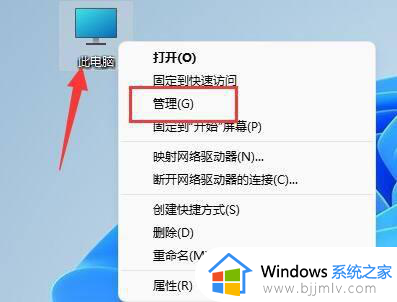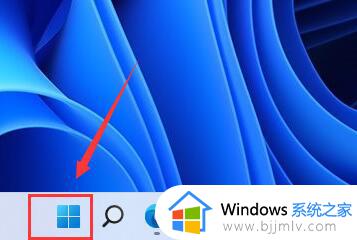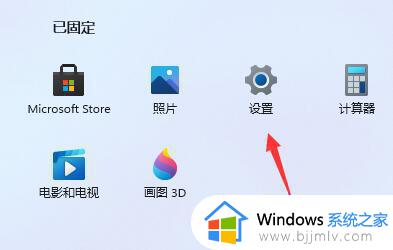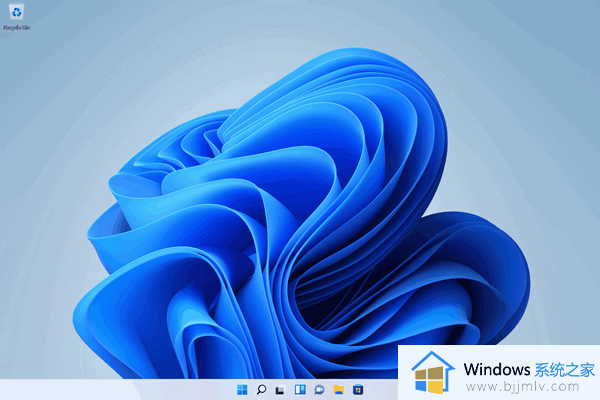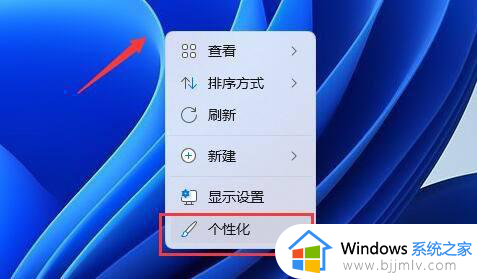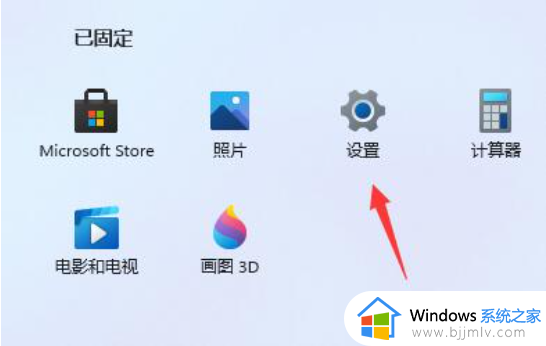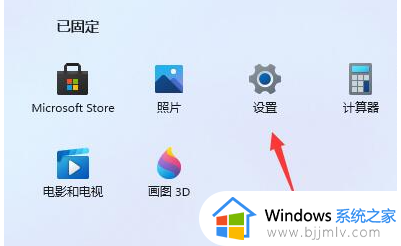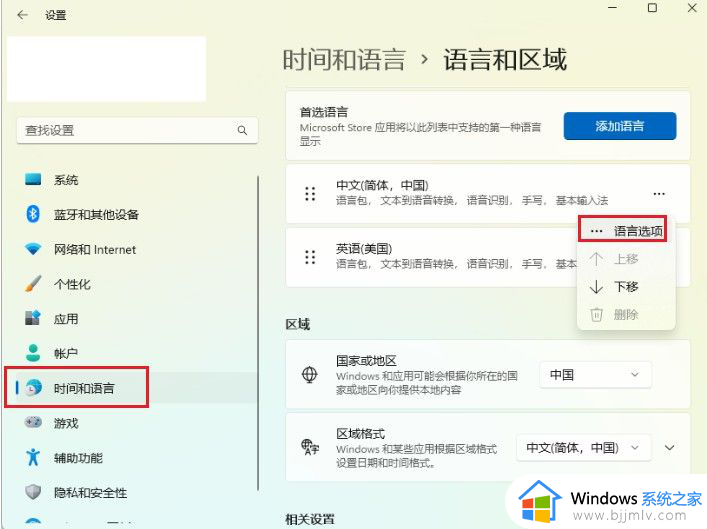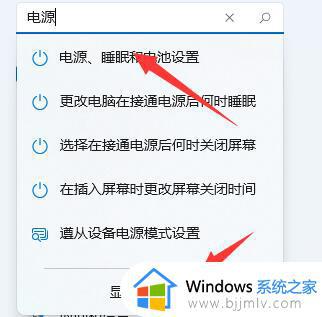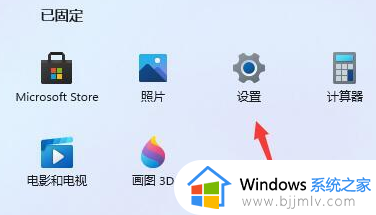win11游戏卡顿怎么办 win11电脑玩游戏间歇性卡顿解决方法
更新时间:2023-10-30 10:13:48作者:runxin
在win11系统逐渐进入人们的生活中之后,很多用户也都开始使用这款全新微软系统来运行游戏,可是当用户在win11电脑上玩游戏时,却总是会遇到游戏过程间歇性卡顿的现象,严重影响玩家的游戏体验,对此win11游戏卡顿怎么办呢?这里小编就给大家带来win11电脑玩游戏间歇性卡顿解决方法。
具体方法如下:
1、进入系统收点击开始按钮,然后再点击设置选项;
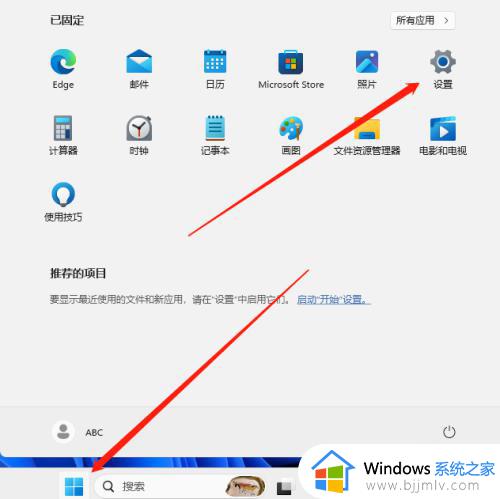
2、进入设置后找到隐私和安全性点击一下,再点击右侧的Windows安全中心;
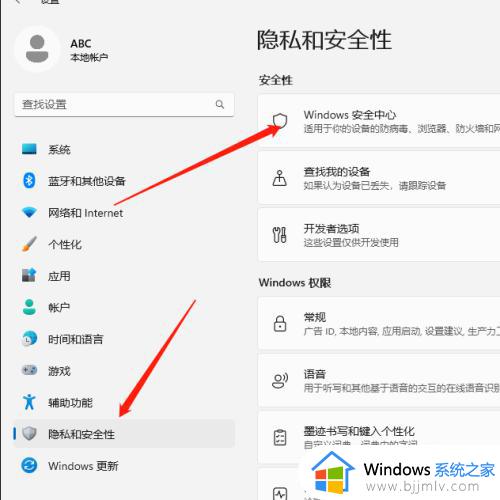
3、在Windows安全中心,我们可以看到设备安全性点击进入;
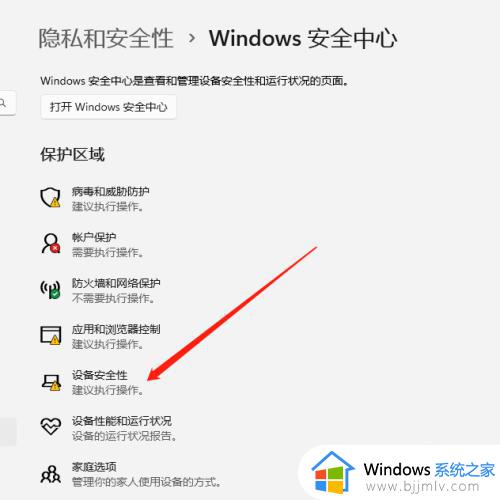
4、进入设备安全性后,点击一下内核隔离详细信息;
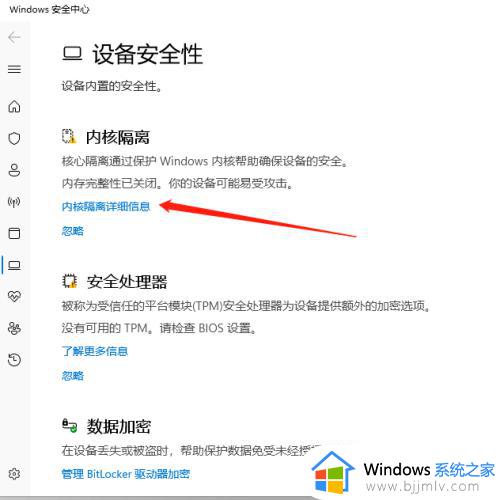
5、最后将内核隔离关闭即可解决一部分游戏卡顿问题。
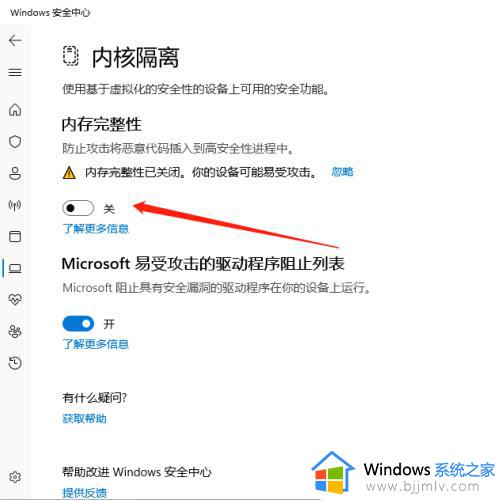
上述就是小编给大家讲解的win11电脑玩游戏间歇性卡顿解决方法了,如果你电脑有出现类似的情况,那么就可以根据小编的操作来进行解决,非常的简单快速,一步到位。